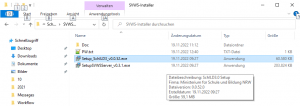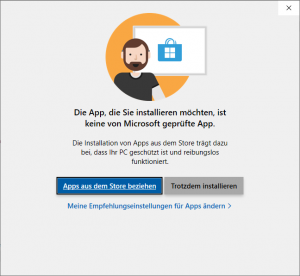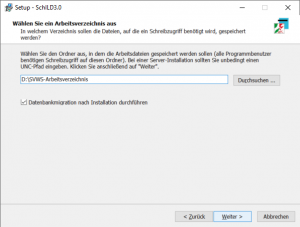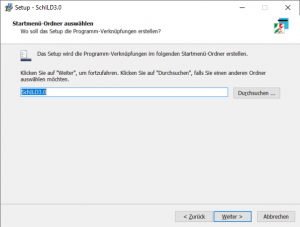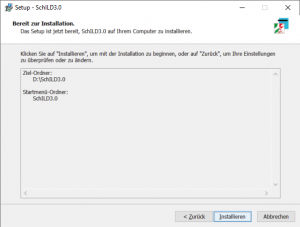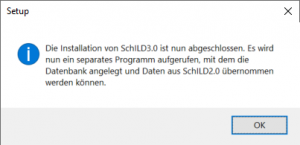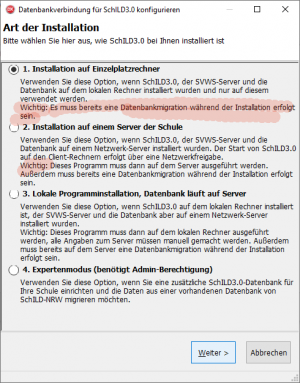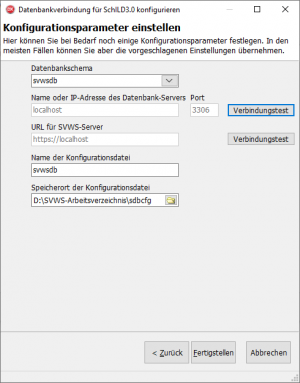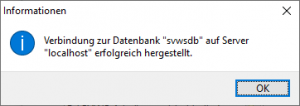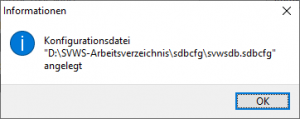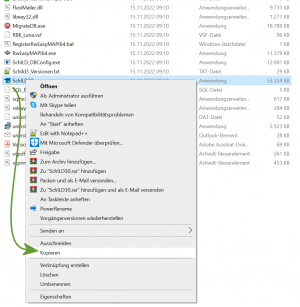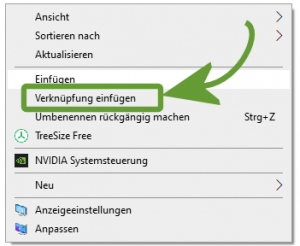Installation von SchILD-NRW: Unterschied zwischen den Versionen
K (Todo weitere Bilder) |
Keine Bearbeitungszusammenfassung |
||
| (16 dazwischenliegende Versionen von 3 Benutzern werden nicht angezeigt) | |||
| Zeile 1: | Zeile 1: | ||
__TOC__ | __TOC__ | ||
{{Wichtig|1=Um eine funktionierende Umgebung für SchILD 3 zu installieren, müssen sowohl der SVWS-Server als auch der SchILD-3- | {{Wichtig|1=Um eine funktionierende Umgebung für SchILD 3 zu installieren, müssen sowohl der SVWS-Server als auch der SchILD-3-Client installiert werden.}} | ||
{{Hinweis|Bei einer Erstinstallation empfiehlt es sich, zuerst die Installation des SVWS-Servers mit der eventuellen Migration einer bisher genutzten SchILD-2-Datenbank durchzuführen.}} | |||
'''Eine Übersicht, wie der SVWS-Server und SchILD 3 zusammenspielen:'''<br> | |||
<youtube>sKt7ujuCO7k</youtube> | |||
Diese Anleitung führt durch die Installation des Klienten SchILD 3. | Diese Anleitung führt durch die Installation des Klienten SchILD 3. | ||
| Zeile 9: | Zeile 13: | ||
==Installation von SchILD 3== | ==Installation von SchILD 3== | ||
Laden Sie zuerst SchILD 3 auf der Webseite für [https://www.svws.nrw.de Schulverwaltungssoftware] des MSB NRW herunter. | Laden Sie zuerst SchILD 3 auf der Webseite für [https://www.svws.nrw.de Schulverwaltungssoftware] des MSB NRW herunter. Über diese Seite können auch Updates für SchIlD 3 bezogen werden. | ||
[[Datei:SchILD_Installation_1.png|thumb|Die Installationsdatei anklicken.]] | [[Datei:SchILD_Installation_1.png|thumb|Die Installationsdatei anklicken.]] | ||
| Zeile 16: | Zeile 20: | ||
[[Datei:SchILD_Installation_2.png|thumb|Bestätigen Sie Nachfragen des Betriebssystems.]] | [[Datei:SchILD_Installation_2.png|thumb|Bestätigen Sie Nachfragen des Betriebssystems.]] | ||
Je nach Berechtigungen in Windows und Einstellungen zur Installation von Software wird Windows nachfragen, ob ein Programm, welches nicht aus dem Windows-Store bezogen wurde, installiert werden soll. Bestätigen Sie | Je nach Berechtigungen in Windows und Einstellungen zur Installation von Software wird Windows nachfragen, ob ein Programm, welches nicht aus dem Windows-Store bezogen wurde, installiert werden soll. | ||
Bestätigen Sie diese Nachfrage mit "Trotzdem installieren". Eventuell wird auch noch einmal eine weitere Bestätigung eingefordert, bestätigen Sie diese ebenfalls. | |||
<br clear=all> | <br clear=all> | ||
| Zeile 41: | Zeile 47: | ||
[[Datei:SchILD_Installation_6.png|thumb|Bereit zur Installation.]] | [[Datei:SchILD_Installation_6.png|thumb|Bereit zur Installation.]] | ||
Kontrollieren Sie Ihre Eingaben und klicken Sie dann auf "Installieren". | |||
<br clear=all> | <br clear=all> | ||
| Zeile 57: | Zeile 63: | ||
Weiterhin kann über einen Expertenmodus die manuelle Einstellung vieler Optionen vorgenommen werden. | Weiterhin kann über einen Expertenmodus die manuelle Einstellung vieler Optionen vorgenommen werden. | ||
{{Hinweis|1=Führen Sie die Migration einer bislang verwendeten SchILD-2-Datenbank schon bei der Installation des SVWS-Servers aus beziehungsweise erstellen Sie bei der Installation des SVWS-Servers ein neues Datenbank-Schema. Dieses nun existierende Schema wird dann bei der folgenden Installation von SchILD 3 ausgewählt.}} | |||
<br clear=all> | <br clear=all> | ||
| Zeile 85: | Zeile 93: | ||
===Installation in einer Netzwerkumgebung=== | ===Installation in einer Netzwerkumgebung=== | ||
Wird SchILD in einer Netzwerkumgebung installiert, werden sowohl der SVWS-Server als auch SchILD auf einem Server installiert. SchILD wird nun von den Nutzen gestartet, indem | Wird SchILD in einer Netzwerkumgebung installiert, werden sowohl der SVWS-Server als auch SchILD auf einem Server installiert. SchILD wird nun von den Nutzen gestartet, indem aus einer Netzwerkfreigabe das SchILD 3 gestartet wird. | ||
Geben Sie in dem Fenster, in dem bei der Installation am Einzelplatz "localhost" angegeben war, die korrekten Daten ein, wo der SVWS-Server in Ihrem Netzwerk erreichbar ist. Weiterhin müssen Sie hier auch Nutzernamen und Passwort für den SVWS-Server angeben. Diese wurden bei dessen Installation gesetzt. | |||
{{Hinweis|1=Auf das SchILD-Programmverzeichnis reichen für Nutzer Leserechte aus. In das SVWS-Arbeitsverzeichnis muss auch geschrieben werden können.}} | |||
<br clear=all> | <br clear=all> | ||
[[Datei:SchILD_Installation_14.png|thumb|Kopieren.]] | |||
{{Tipp|1=Um SchILD einfacher zu starten kann eine Verknüpfung auf dem Desktop eines Nutzers angelegt werden, welche auf das Programm im Netzwerkpfad verweist.}} | {{Tipp|1=Um SchILD einfacher zu starten kann eine Verknüpfung auf dem Desktop eines Nutzers angelegt werden, welche auf das Programm im Netzwerkpfad verweist.}} | ||
Hierzu muss mit der rechten Maustaste auf das Programm geklickt werden, dann kann "Kopieren" gewählt werden. | Hierzu muss mit der rechten Maustaste auf das Programm geklickt werden, dann kann "Kopieren" gewählt werden. | ||
<br clear=all> | |||
[[Datei:SchILD_Installation_15.png|thumb|Verknüfung erstellen.]] | [[Datei:SchILD_Installation_15.png|thumb|Verknüfung erstellen.]] | ||
Nun kann auf dem Desktop des Nutzers mit "Verknüpfung einfügen" eine anklickbare Verknüpfung erzeugt werden. | Nun kann mit der rechten Maustaste auf dem Desktop des Nutzers mit "Verknüpfung einfügen" eine anklickbare Verknüpfung erzeugt werden. | ||
{{Achtung|1=Klicken Sie nicht auf "Einfügen", dies fügt eine Kopie des Programms ein und führt nicht zu einer funktionierenden Verknüpfung.}} | {{Achtung|1=Klicken Sie nicht auf "Einfügen", dies fügt eine Kopie des Programms ein und führt nicht zu einer funktionierenden Verknüpfung.}} | ||
<br clear=all> | |||
===Update=== | |||
Wurde SchILD einmal auf einem Rechner installiert, kann ein Update durch ein Anklicken eines aktuellen Installationsprogramms gestartet werden. Es müssen bei einem Update keine weiteren Einstellungen vorgenommen werden. | |||
===Videotutorial zur Installation von SchILD-NRW=== | |||
<div style="text-align:left"><youtube>d6GbuzOx-Tc</youtube></div> | |||
[[Kategorie:SchILD-NRW]] [[Kategorie:Installation]] | [[Kategorie:SchILD-NRW]] [[Kategorie:Installation]] [[Kategorie: Video]] [[Kategorie: Administration]] | ||
Aktuelle Version vom 23. Mai 2023, 16:20 Uhr
Um eine funktionierende Umgebung für SchILD 3 zu installieren, müssen sowohl der SVWS-Server als auch der SchILD-3-Client installiert werden.
Bei einer Erstinstallation empfiehlt es sich, zuerst die Installation des SVWS-Servers mit der eventuellen Migration einer bisher genutzten SchILD-2-Datenbank durchzuführen.
Eine Übersicht, wie der SVWS-Server und SchILD 3 zusammenspielen:
Diese Anleitung führt durch die Installation des Klienten SchILD 3.
Installation von SchILD 3
Laden Sie zuerst SchILD 3 auf der Webseite für Schulverwaltungssoftware des MSB NRW herunter. Über diese Seite können auch Updates für SchIlD 3 bezogen werden.
Klicken Sie dann die Installationsdatei an.
Je nach Berechtigungen in Windows und Einstellungen zur Installation von Software wird Windows nachfragen, ob ein Programm, welches nicht aus dem Windows-Store bezogen wurde, installiert werden soll.
Bestätigen Sie diese Nachfrage mit "Trotzdem installieren". Eventuell wird auch noch einmal eine weitere Bestätigung eingefordert, bestätigen Sie diese ebenfalls.
Angabe der Installationspfade
Wählen Sie nun den Pfad, in dem Sie SchILD 3 installieren möchten. Hier in diesem Beispiel wird SchILD auf Laufwerk D installiert. In diesem Verzeichnis werden sich später ausschließlich die Programmdateien für SchILD befinden.
Sollten Sie planen, SchILD in einer Netzwerkumgebung als reine Serverinstallation zu nutzen, muss dieser Pfad dann von den Klienten im Netzwerk erreichbar sein. Kontaktieren Sie hier bei Nachfragen Ihre Netzwerkadministration.
Wählen Sie nun das SchILD-Arbeitsverzeichnis. In diesem Verzeichnis werden alle Dateien abgelegt, die in Tagesgeschäft geschrieben werden müssen. Zum Beispiel finden sich hier die Reports.
Wählen Sie, wie die Installation im Startmenü heißen soll. Hier kann der Standard behalten werden. Klicken Sie auf "Weiter".
Kontrollieren Sie Ihre Eingaben und klicken Sie dann auf "Installieren".
Das Konfigurationstool
SchILD 3 wurde installiert und muss nun noch über ein Konfigurationstool korrekt eingestellt werden.
Über diese Tool wird nun gewählt, wie SchILD genutzt werden soll. Es gibt hier drei Möglichkeiten:
- SchILD kann zusammen mit dem SVWS-Server auf einem Einzelplatzrechner betrieben werden. Hierbei liegen beide Programme auf dem gleichen Rechner und dieser wird nicht für das Netzwerk verwendet. Dieser Fall kann in sehr kleinen Schulen, in denen nur an einem Rechner zu zu Testzwecken zutreffen.
- SchILD wird von einem Server aus betrieben. Hierbei laufen sowohl der SVWS-Server als auch der Klient auf einem Server und Nutzer starten SchILD, indem sie SchILD über eine Netzwerkfreigabe starten. Bei dieser Option muss SchILD nur auf der Server auf eine neue Version geupdatet werden, so dass alle Nutzer mit der aktuellen Version arbeiten. Für einen Betrieb im Netzwerk ist dies die Standardwahl.
- Im Netzwerk läuft der SVWS-Server, aber SchILD soll auf einem bestimmten Einzelplatzrechner eigenständig installiert werden. Hierbei müssen alle Einzelplatzinstallationen gesondert gewartet werden.
Weiterhin kann über einen Expertenmodus die manuelle Einstellung vieler Optionen vorgenommen werden.
Führen Sie die Migration einer bislang verwendeten SchILD-2-Datenbank schon bei der Installation des SVWS-Servers aus beziehungsweise erstellen Sie bei der Installation des SVWS-Servers ein neues Datenbank-Schema. Dieses nun existierende Schema wird dann bei der folgenden Installation von SchILD 3 ausgewählt.
Installation auf einem Einzelplatzrechner
Hier im Beispiel wurde gewählt, SchILD auf einem Einzelplatzrechner zu installieren. Es muss das bei bei der Installation des SVWS-Servers gewählte Datenbankschema, also der "Name" der zu verwendenden Datenbank, gewählt werden. Bei der Installation des SVWS-Servers wurde der Standard beibehalten, daher lautet der Name hier "svwsdb".
Bei einer lokalen Installation wird über den lokalen Rechner auf die Datenbank zugegriffen, den "localhost".
Weiterhin können Name und Ort der Konfigurationsdatei angegeben werden. Diese Datei enthält die verschlüsselten Zugangsdaten, um auf den SVWS-Server zuzugreifen. Hierbei handelt es sich nicht um den SchILD-Login der jeweiligen Benutzer! Normalerweise sollte hier der Standard behalten werden, Abweichungen können durch die System- und/oder Netzwerkadministration entschieden werden.
Über "Verbindungstest" nimmt das Konfigurationstool einen Test vor, ob der SVWS-Server mit den gewählten Einstellungen erreicht werden kann.
Der Verbindungstest zum SVWS-Server auf "localhost" bzw. zur Datenbank war erfolgreich.
Die Installation ist vollständig abgeschlossen, wenn die Konfigurationsdatei erfolgreich angelegt werden konnte.
 SchILD 3 kann nun über diese Icon auf Ihrem Desktop gestartet werden.
SchILD 3 kann nun über diese Icon auf Ihrem Desktop gestartet werden.
Installation in einer Netzwerkumgebung
Wird SchILD in einer Netzwerkumgebung installiert, werden sowohl der SVWS-Server als auch SchILD auf einem Server installiert. SchILD wird nun von den Nutzen gestartet, indem aus einer Netzwerkfreigabe das SchILD 3 gestartet wird.
Geben Sie in dem Fenster, in dem bei der Installation am Einzelplatz "localhost" angegeben war, die korrekten Daten ein, wo der SVWS-Server in Ihrem Netzwerk erreichbar ist. Weiterhin müssen Sie hier auch Nutzernamen und Passwort für den SVWS-Server angeben. Diese wurden bei dessen Installation gesetzt.
Auf das SchILD-Programmverzeichnis reichen für Nutzer Leserechte aus. In das SVWS-Arbeitsverzeichnis muss auch geschrieben werden können.
Um SchILD einfacher zu starten kann eine Verknüpfung auf dem Desktop eines Nutzers angelegt werden, welche auf das Programm im Netzwerkpfad verweist.
Hierzu muss mit der rechten Maustaste auf das Programm geklickt werden, dann kann "Kopieren" gewählt werden.
Nun kann mit der rechten Maustaste auf dem Desktop des Nutzers mit "Verknüpfung einfügen" eine anklickbare Verknüpfung erzeugt werden.
Klicken Sie nicht auf "Einfügen", dies fügt eine Kopie des Programms ein und führt nicht zu einer funktionierenden Verknüpfung.
Update
Wurde SchILD einmal auf einem Rechner installiert, kann ein Update durch ein Anklicken eines aktuellen Installationsprogramms gestartet werden. Es müssen bei einem Update keine weiteren Einstellungen vorgenommen werden.